1. Introduction
Nous sommes ravis d'annoncer que HA sur iHost est désormais officiellement disponible ! Ce projet apporte le système complet Home Assistant Operating System à [ha-operating-system]SONOFF iHost plateforme, offrant aux utilisateurs une nouvelle façon puissante d'exécuter Home Assistant localement sur le matériel iHost.
Né des besoins réels de la communauté et de l'exploration technique menée par les utilisateurs, cette initiative reflète la créativité et la passion des communautés d'utilisateurs de Home Assistant et SONOFF. De nombreux utilisateurs d'iHost exécutent déjà Home Assistant Core dans Docker sur le système natif pour profiter de son matériel. Certains utilisateurs avancés sont allés encore plus loin — modifiant et compilant leurs propres versions pour exécuter nativement le système complet Home Assistant OS sur iHost.
Dans ce guide, je vais vous montrer comment exécuter facilement Home Assistant sur votre [homeassistant.local] SONOFF iHost. Nous allons parcourir deux méthodes de flashage : en utilisant Balena Etcher ou Raspberry Pi Imager. Commençons !
Regardez le tutoriel vidéo détaillé ici :
2. Prérequis
- Un SONOFF iHost est requis.
- Assurez-vous que vousr iHost la version du système est 2.5.1 ou ultérieure.
- Un Application Class 2 (A2) carte, avec une capacité minimale de 32 Go, est recommandée pour de meilleures performances, notamment pour les petites opérations de lecture et d'écriture.
- Comme iHost est basé sur un processeur 32 bits, certaines fonctionnalités de Home Assistant peuvent ne pas être compatibles.


3. Préparation de la carte Micro SD
Matériel requis
- Une carte (Application Class 2) (A2), avec une capacité minimale de 32 Go, est recommandée pour de meilleures performances, notamment pour les petites opérations de lecture et d'écriture. Nous suggérons d'utiliser une carte TF de SanDisk, Kingston ou Samsung. Nous utilisons en interne ces marques pour les tests.
- Un lecteur de carte SD : tout lecteur de carte USB standard fonctionnera si votre ordinateur portable n'a pas de lecteur de carte SD intégré.
Logiciel requis
- Outil de flashage de carte Micro SD : Balena Etcher ou Raspberry Pi Imager, etc.
- Visitez le projet GitHub pour l'image correspondante de HA over iHost : iHost-Open-Source-Project.

4. Flashage de l'image HA Over iHost sur la carte Micro SD
-
Flasher avec Balena Etcher
- Insérez la carte Micro SD dans le lecteur de carte et connectez-le à votre ordinateur.
- Télécharger et exécuter Etcher.

- Cliquez Flasher depuis un fichier, puis sélectionnez the HA over iHost image fichier téléchargé sur votre ordinateur.

2. Cliquez Sélectionner la cible, puis choisissez la carte Micro SD que vous avez insérée.
*Note : Veuillez vous assurer de sélectionner le bon lecteur !

3. Cliquez Flasher ! pour commencer le flashage the HA over iHost image sur la carte Micro SD.
*Note : Ne retirez pas et n'utilisez pas la carte SD pendant le processus de flashage.
-
Flasher avec Raspberry Pi Imager
- Insérez la carte SD dans le lecteur de carte et connectez-le à votre ordinateur.
- Téléchargez et lancez Raspberry Pi Imager.

- Cliquez CHOISISSEZ APPAREIL > Pas de filtrage.

- Cliquez CHOISISSEZ OS > Utiliser personnalisé, puis sélectionnez le fichier image HA over iHost téléchargé sur votre ordinateur.


-
Cliquez CHOISIR LE STOCKAGE, puis choisissez la carte Micro SD que vous avez insérée.
*Remarque : Veuillez vous assurer de sélectionner la bonne carte Micro SD !

- Cliquez SUIVANT > NON, EFFACER LES PARAMÈTRES, et confirmez pour effacer tous les paramètres sur la carte SD.



-
Commencez à flasher l'image HA over iHost sur la carte SD insérée.
*Remarque : Ne pas interagir avec la carte SD (par exemple, la débrancher ou modifier les fichiers) pendant le processus de flashage.


5. Démarrage Home Assistant Operating System on iHost
Migrer les appareils Zigbee (Optionnel)
Si la migration des appareils Zigbee n'est pas nécessaire, passez à la section suivante.
iHost vous permet d'exporter et de migrer les données des appareils Zigbee d'iHost vers Home Assistant en téléchargeant le fichier de sauvegarde disponible to restaurer dans Home Assistant intégré avec ZHA/Zigbee2MQTT. Seuls le réseau Zigbee et l'état des appareils sont migrés. Les minuteries, groupes, scènes et noms d'appareils ne sont pas inclus. Cliquez ici pour en savoir plus : Comment restaurer ?
Démarrageing Home Assistant Operating System on iHôte
- Insérez la carte Micro SD pré-flashée dans le slot SD de l'iHost.
- Connectez l'iHost à un câble réseau et mettez-le sous tension.
- Dans les 5 secondes après la mise sous tension, appuyez plusieurs fois sur le bouton Muet (♪) en haut de l'iHost jusqu'à ce que la bande LED latérale affiche un motif de lumière respirante BLEU . Cela indique que le système bascule vers le Home Assistant OS installé sur la carte SD.

-
Si l'indicateur LED affiche un BLEU motif de lumière respirante, vous pouvez accéder à votre nouvelle interface web Home Assistant dans les 10 minutes suivantes. Le premier démarrage peut prendre plus de temps.
Dans un navigateur de bureau, saisissez homeassistant.local:8123.
*Note : Si vous utilisez une version plus ancienne de Windows ou avez des configurations réseau plus strictes, vous devrez peut-être accéder à Home Assistant en utilisant l'une des URL suivantes :
http://homeassistant:8123 ou http://X.X.X.X:8123 (remplacez X.X.X.X par l'adresse IP de votre Raspberry Pi)
Dépannage des échecs de démarrage
- Si leLa bande LED latérale nene montre pas un BLEU motif de lumière respiranterès mais un ROUGE motif de lumière respirante apAprès avoir alimenté pendant 5 secondes ou après avoir appuyé plusieurs fois sur le bouton, le démarrage a échoué. Essayez de redémarrer leutilisez le système d'exploitation [ha-operating-system] comme suitws :
- Redémarrez iHost ;
- Aucune pression de bouton n'est nécessaire.
- iHost tente de démarrer à nouveaupas le système d'exploitation Home Assistant frde la carte SD.

- Si vous ne pouvez pas accéder à l'interface web de Home Assistant dans les 10 minutes suivant les opérations ci-dessus, cela peut être dû à une image mal flashée. Essayez de re-flasher la carte SD ou d'en utiliser une nouvelle.
6. Retour àvers eWeLink CUBE
- Pour revenir àvers eWeLink CUBE, fSuivez ces étapes :
- Redémarrez iHost.
- Appuyez plusieurs fois sur le bouton muet (♪) en moins de 3 secondes.
- La LED Bande latérale avecje vais passer à un ROUGE motif lumineux fluide, confirmant que le système est revenu à eWeLink CUBE.

*Notes :
- Si plusieurs appareils fonctionnentexécutant Home Assistant Operating System sur votre réseau, le nom d'hôte [homeassistant.local] peut ne pas se résoudre correctement. Vous pouvez découvrir la bonne adresse IP via l'interface de gestion de votre routeur ou en diffusant le service mDNS [_home-assistant._tcp.].
- Si le dernier démarrage provenait de la carte SD, et que la carte est retirée sans revenir à eWeLink CUBE, lLa bande LED latérale va afficher un ROUGE motif de lumière respirante, indiquant que le système d'exploitation Home Assistant a échoué à démarrer sur iHost.
7. Ressources matérielles
ActivéLe système d'exploitation Home Assistant est succfonctionnant avec succès sur iHost, vous pouvez utiliser les matériels embarqués pris en charge suivants :
Bouton & indicateur LED
Le module complémentaire iHost Hardware Control permet de contrôler les boutons et les indicateurs LED d’iHost dans Home Assistant. Il les enregistre en tant que dispositifs et entités séparées, permettant aux utilisateurs de les utiliser dans des automatisations pour des interactions matérielles plus flexibles(par exemple, déclencher l'entité du bouton d'alimentation pour éteindre iHost). Pour plus de détails, référez-vous au Module complémentaire iHost Hardware Control guide.
Bluetooth
- Modèle de chipset : RTL8723DS
- Chemin : Paramètres > Appareils & Services > Intégrations > Bluetooth
- Découverte : Automatique

Wi-Fi
- Modèle de chipset : RTL8723DS
- Chemin : Paramètres > Système > Réseau > Configurer les interfaces réseau > WLAN0
- Découverte : Automatique

Coordinateur Zigbee
- Modèle de chipset : 00.21.05.0009 SOC EFR32MG21A020F768IM32-B SiliconLabs QFN32-4*4 (RAM 64kB,Flash 768kB)
- Chemin : Paramètres > Système > Matériel > Tout le matériel > /dev/ttyS4
- Découverte : Via Zigbee Home Automation (ZHA) ou Zigbee2MQTT

7. À propos de l'image CoreBox
CoreBox est une nouvelle image HA sur iHost conçue pour une configuration rapide, intégrant la dernière version de HA Core (2025.05.03).
Avec CoreBox, vous n'avez plus besoin d'attendre pendant l'installation initiale que l'appareil télécharge HA Core depuis GitHub. À la place, vous pouvez démarrer directement depuis la version intégrée de HA Core, atteignant un démarrage en moins de 3 minutes, voire plus rapidement. CoreBox supprime la dépendance à la connexion internet, permettant une configuration facile même en environnement hors ligne. Vous pouvez toujours mettre à jour vers des versions plus récentes de HA Core depuis le système une fois qu'il fonctionne.
Pourquoi CoreBox ?
Nous avons écouté attentivement vos retours. De nombreux utilisateurs ont signalé que le processus d'installation original de HA sur iHost échouait souvent en raison d'une connexion internet mauvaise ou instable, surtout lors du téléchargement initial de HA Core. Cela causait non seulement de la frustration, mais décourageait aussi beaucoup d'utilisateurs débutants de continuer.
Même avec notre support en ligne, le dépannage des problèmes réseau et le suivi du processus d'installation prenaient souvent plus de temps que prévu — tant pour les utilisateurs que pour notre équipe.
Nous avons donc créé CoreBox — une solution conçue du point de vue de l'utilisateur.
Avec CoreBox, vous obtenez :
- Une expérience d'installation rapide et fiable
- Plus de retards ou d'échecs d'installation dus à des problèmes réseau
- La confiance que votre Home Assistant fonctionnera sans problème — à tout moment, n'importe où
Puis-je mettre à jour le noyau HA intégré ?
Oui ! Une fois que HA démarre avec la version intégrée (2025.5.3), Home Assistant détectera si une version plus récente est disponible. Vous pouvez mettre à jour le noyau HA comme d'habitude depuis la page Paramètres > Système > Mises à jour — comme une installation normale.
9. Modules complémentaires pris en charge
-
Maintenant disponible :
-
Module complémentaire iHost Hardware Control
Contrôlez les boutons physiques, les indicateurs RVB et les bandes lumineuses directement depuis Home Assistant.
Mappez les entrées matérielles aux automatisations pour une interaction fluide entre les environnements physiques et virtuels.
Vous pouvez cliquer ici pour le tutoriel. -
MG21 Flashing Add-on : Mettez à jour le firmware MG21, avec un support optionnel pour le flashage des piles Zigbee ou Thread.
Vous pouvez cliquer ici pour le tutoriel. -
Node-Red : Ce module complémentaire est une version autonome empaquetée de Node-RED, conçue exclusivement pour prendre en charge l'architecture linux/arm/v7. Il a été empaqueté par SONOFF, spécialement adapté pour l'utilisateur iHost.
Vous pouvez cliquer ici pour le tutoriel. -
Matter Bridge Add-on : Connectez les appareils locaux à l'écosystème Matter pour une intégration multiplateforme.
Vous pouvez cliquer ici pour le tutoriel.
-
10. Remerciements
Ce projet est un développement dérivé basé sur Darkxst’s [ha-operating-system] projet depuis GitHub. Nous remercions sincèrement l'auteur original pour ses contributions fondamentales.


















































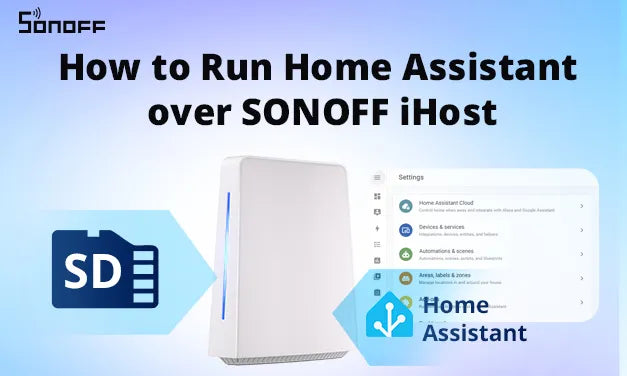
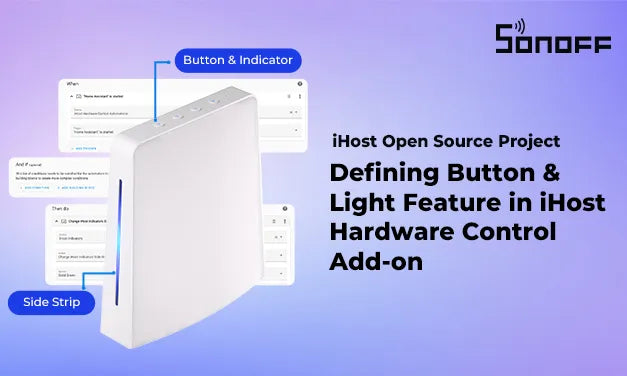

3 commentaires
Bertrand
Good project
Mia Ma
回复鄭先生: 会在,HAOS是装在新的SD卡上,不会影响原本的CUBE系统。
鄭先生
請問已安裝CUBE使用一段時間,後來安裝HAOS使用一陣子不習慣
如果切換回CUBE,原本的CUBE資料還會在嗎?
HAOS資料還回在嗎?
想切回CUBE試試看哪個適合我使用,但擔心要重新設定很麻煩很困擾
Laisser un commentaire
Tous les commentaires sont modérés avant d'être publiés.
Ce site est protégé par hCaptcha, et la Politique de confidentialité et les Conditions de service de hCaptcha s’appliquent.